Créer Un Dossier Windows Modifier Et Créer Les Icones Des Dossiers Windows 10 / 7 / 8 / 8.1
Créer un dossier Windows est une tâche essentielle pour organiser et stocker des fichiers sur votre ordinateur. Que ce soit pour classer vos documents professionnels, ranger vos photos personnelles ou archiver vos travaux scolaires, savoir comment créer un dossier sur Windows peut vous faciliter la vie et vous permettre de retrouver rapidement vos fichiers lorsque vous en avez besoin.
Pourquoi créer un dossier Windows ?
Créer des dossiers sur votre ordinateur Windows vous permet de mieux organiser vos fichiers et de les retrouver plus facilement. En regroupant des documents similaires dans un dossier dédié, vous pouvez limiter le désordre sur votre bureau et éviter de perdre du temps à chercher un fichier égaré. De plus, en organisant vos fichiers de manière logique et cohérente, vous faciliterez leur sauvegarde et leur partage avec d'autres utilisateurs.
En outre, la création de dossiers sur Windows vous permet de mieux gérer votre espace de stockage en regroupant des fichiers de taille similaire dans un seul emplacement. Cela peut vous aider à libérer de l'espace sur votre disque dur et à optimiser les performances de votre ordinateur en évitant la fragmentation des fichiers.
Enfin, en créant des dossiers et en les nommant de manière significative, vous pouvez organiser vos fichiers de manière à ce qu'ils reflètent votre processus de pensée. Cela peut vous aider à mieux structurer votre travail, à suivre vos progrès et à retracer l'historique de vos projets.
Comment créer un dossier Windows ?
La création d'un dossier sur Windows est une opération simple et rapide. Pour commencer, ouvrez l'explorateur de fichiers en cliquant sur l'icône du dossier jaune dans la barre des tâches ou en appuyant sur la touche Windows + E. Ensuite, naviguez jusqu'à l'emplacement où vous souhaitez créer votre dossier en utilisant la barre de navigation sur le côté gauche de la fenêtre.
Une fois que vous avez sélectionné l'emplacement pour votre nouveau dossier, cliquez avec le bouton droit de la souris sur un espace vide de la fenêtre de l'explorateur de fichiers. Dans le menu contextuel qui s'affiche, passez le curseur sur l'option "Nouveau" et sélectionnez "Dossier" dans la liste des choix disponibles. Un nouveau dossier portant le nom par défaut "Nouveau dossier" apparaîtra alors dans la fenêtre de l'explorateur de fichiers, et le nom du dossier sera mis en surbrillance pour que vous puissiez le modifier.
Pour renommer votre dossier, il vous suffit de cliquer une fois dessus avec le bouton gauche de la souris, d'attendre une seconde, puis de cliquer une seconde fois sur le nom du dossier. Vous pouvez alors taper le nouveau nom de votre dossier et appuyer sur la touche Entrée pour valider. Vous avez maintenant créé avec succès un nouveau dossier sur Windows et vous pouvez commencer à y ajouter des fichiers pour mieux organiser votre contenu.
Astuces pour bien organiser vos dossiers Windows
Pour optimiser votre organisation et faciliter la recherche de vos fichiers, voici quelques astuces simples à appliquer lors de la création de dossiers sur Windows :
- Utilisez des noms significatifs : Choisissez des noms de dossiers descriptifs qui vous permettent d'identifier rapidement leur contenu.
- Utilisez une structure logique : Créez des dossiers principaux pour regrouper des fichiers similaires, puis sous-dossiers pour organiser plus spécifiquement le contenu.
- Utilisez des couleurs et des icônes : Personnalisez l'apparence de vos dossiers pour les distinguer visuellement et les rendre plus attrayants.
- Utilisez des raccourcis : Créez des raccourcis vers des dossiers fréquemment utilisés pour un accès rapide depuis le bureau ou la barre des tâches.
En suivant ces conseils simples, vous pourrez créer un système de dossiers efficace sur Windows et améliorer votre productivité au quotidien en facilitant la gestion de vos fichiers. Alors n'attendez plus, lancez-vous dans l'organisation de vos documents et profitez d'un espace de travail plus clair et plus efficace sur votre ordinateur Windows.

Créer un dossier - YouTube | Kennecott Land

Déplacer le dossier Images de Windows 10 | Kennecott Land

Comment déplacer tous les nouveaux e-mails vers un dossier dans Outlook | Kennecott Land

Créer et organiser ses dossier – Informatique Birouss Mohamed | Kennecott Land
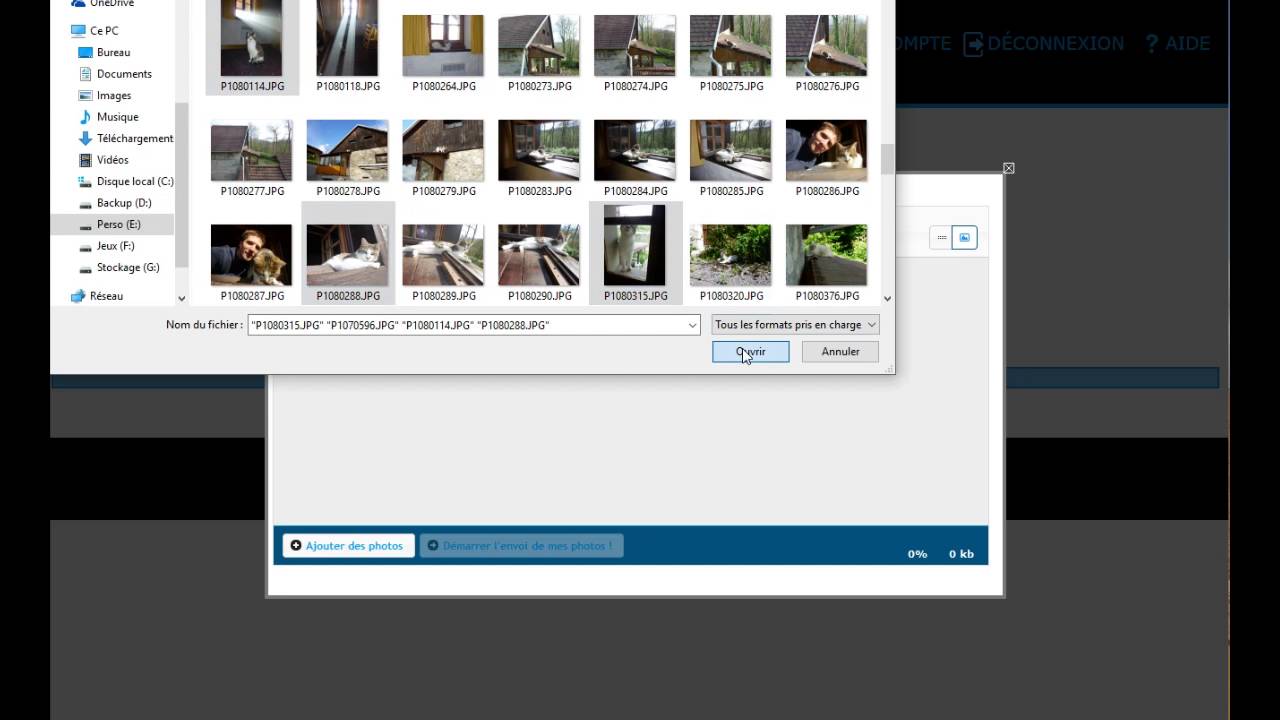
Créer un dossier et envoyer des photos - Pictureland.Fr - YouTube | Kennecott Land

11 - Comment créer une Arborescence de dossiers | Kennecott Land

Créer et organiser ses dossiers dans Windows - Premiers Clics | Kennecott Land

stack Learner maze créer un nouveau dossier avec le clavier Waste Claim | Kennecott Land
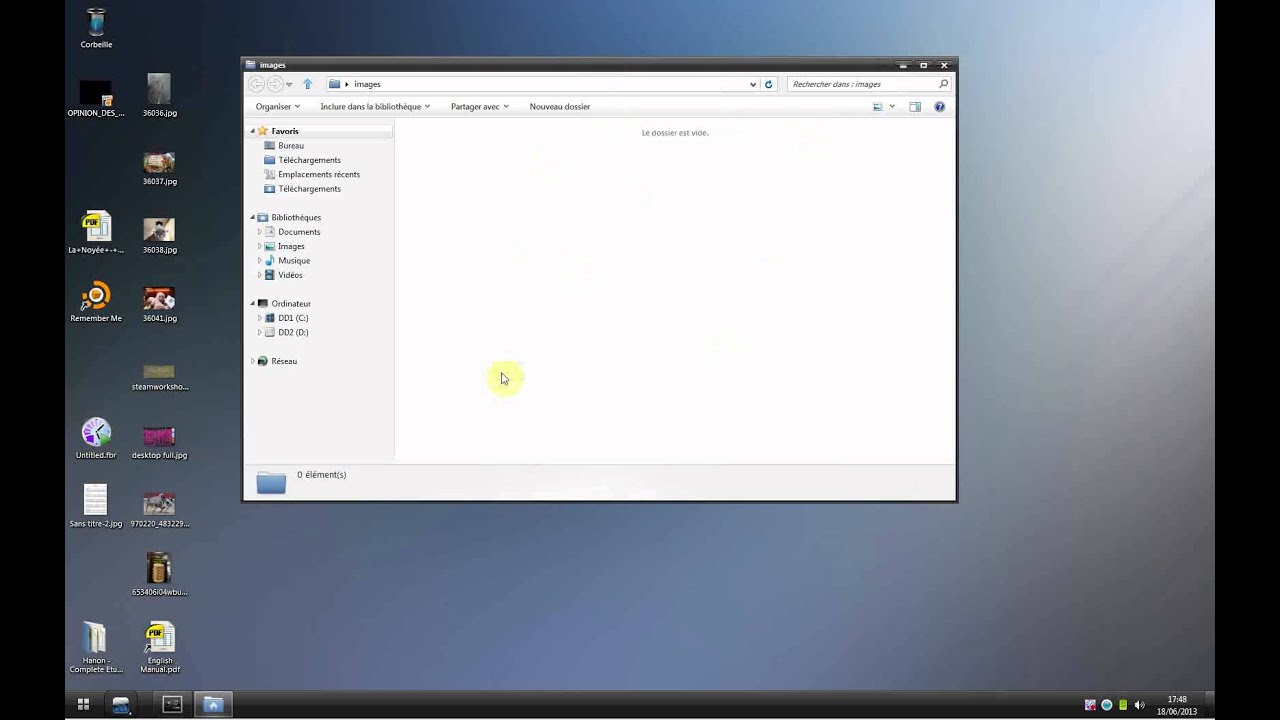
Création des dossiers sur le bureau - YouTube | Kennecott Land

Gérer vos dossiers favoris sous Windows 10 | Kennecott Land

Créer et organiser ses dossier – Informatique Birouss Mohamed | Kennecott Land

creer-un-dossier | Coursinfo.fr | Kennecott Land
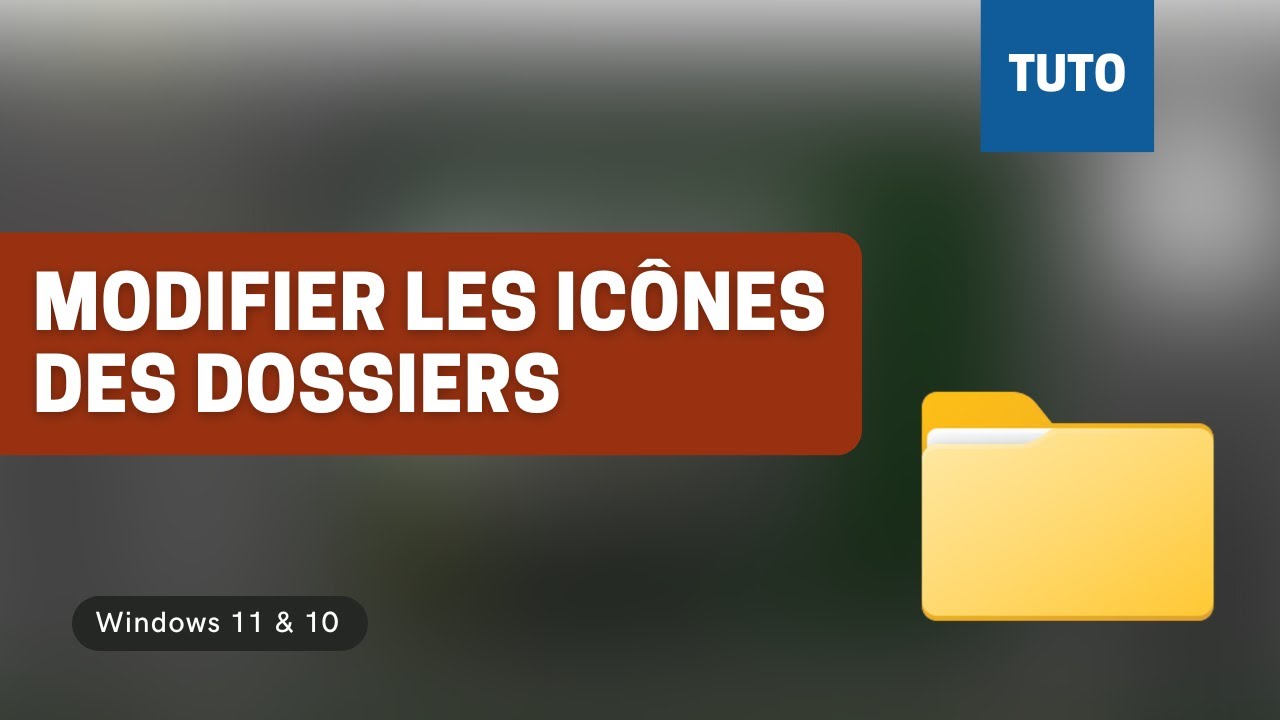
CRÉER et MODIFIER les icônes des DOSSIERS Windows 11 & 10 - YouTube | Kennecott Land

Créer des dossiers et organiser ses fichiers - Cous d'informatique | Kennecott Land
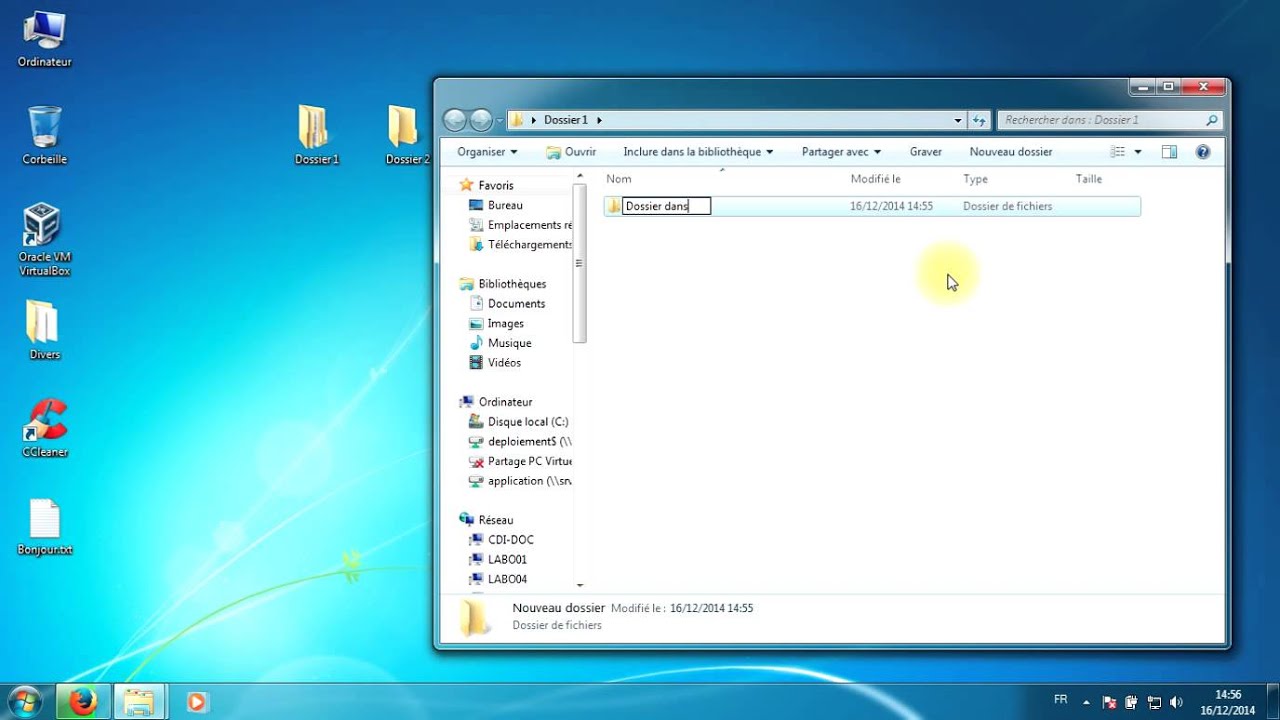
Créer un nouveau dossier sur Windows - YouTube | Kennecott Land